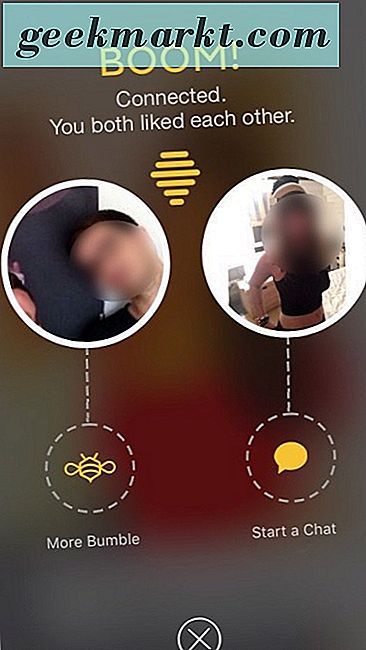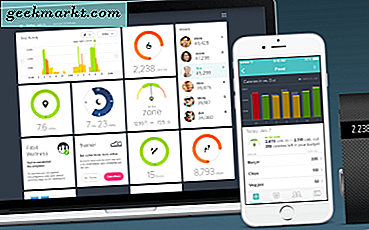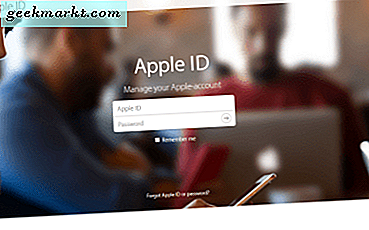
ID Apple Anda adalah kunci pribadi Anda ke dalam ekosistem Apple dan perlu masuk ke sebagian besar layanan Apple. Anda memerlukannya untuk masuk ke iCloud, App Store, iTunes, dan semua layanan lain yang mungkin Anda daftarkan. Apakah Anda pengguna rumah atau bisnis, menjaga dan mengelola ID Apple Anda adalah yang terpenting.
Ini adalah panduan pemula, yang ditulis untuk Anda yang baru mengenal ekosistem Apple dan yang ingin membuat dan mengelola ID Apple Anda dengan minimal rewel.

Membuat ID Apple
ID Apple Anda adalah info masuk Anda ke iCloud, iPhone, iPad, iMessage, App Store, iTunes, FaceTime, dan layanan Apple apa pun yang Anda gunakan. Perangkat Apple Anda semuanya disinkronkan menggunakan ID Apple Anda juga, jadi ini memainkan peran sentral dalam kehidupan Apple Anda.
- Kunjungi situs web Apple di sini untuk membuat ID Apple Anda.
- Gunakan alamat email biasa Anda untuk akun Anda karena Apple akan mengirim email konfirmasi sebelum membuka akun Anda. Anda tidak dapat menggunakan yang sebelumnya tertaut ke ID Apple.
- Isi informasi pribadi dan pertanyaan keamanan Anda untuk melengkapi formulir.
- Jujurlah dengan negara tempat tinggal Anda karena Apple memiliki peraturan pemberian lisensi yang berbeda di wilayah yang berbeda. Tampaknya menggunakan geolokasi untuk memeriksa, ditambah alamat penagihan Anda harus sesuai dengan apa yang ada pada kartu kredit Anda, jika tidak, Anda tidak akan dapat membeli apa pun.
Menggunakan ID Apple Anda
Setelah Anda membuat ID Apple Anda, saatnya untuk menggunakannya.
- Di iTunes, klik tautan Masuk di kanan atas layar.
- Di iCloud, klik System Preferences, lalu ikon iCloud.
- Di App Store, klik Masuk dalam tautan cepat di sebelah kanan layar.
- iBooks, klik Masuk dalam tautan cepat di sebelah kanan layar. Klik Otorisasi Komputer ini untuk membaca pembelian Anda.
Meskipun sedikit berbeda di berbagai tempat, semua layanan Apple yang berbeda memiliki tata letak dan proses masuk yang serupa. Jika Anda menggunakan layanan yang berbeda, Anda kemungkinan akan melihat opsi Masuk atau Masuk di layar depan masing-masing.
Mengelola ID Apple Anda
Anda dapat mengelola setiap aspek dari ID Apple Anda dari situs web Apple. Tidak banyak yang perlu Anda lakukan dengannya, tetapi apa yang dapat Anda lakukan, dapat Anda lakukan dari sana.
- Masuk ke situs web Apple ID.
- Klik tombol Kelola ID Apple Anda untuk mengakses semua opsi.
Dari sini Anda dapat mengelola kata sandi, alamat email, menutup akun Anda dan menghapus ID Apple Anda.
Tingkatkan keamanan
Salah satu hal pertama yang harus Anda lakukan setelah membuat ID Apple adalah meningkatkan keamanan pada akun. Menggunakan otentikasi dua faktor sangat populer di banyak merek dan Apple juga bertindak. Pada dasarnya, Anda mengatur tujuan, baik ponsel Anda atau alamat email untuk memiliki konfirmasi yang dikirim ke. Kemudian, setiap kali Anda masuk menggunakan ID Apple Anda, konfirmasi dikirim yang perlu Anda tanggapi. Anda tidak akan dapat masuk sampai Anda menanggapi konfirmasi.
Ini secara signifikan meningkatkan keamanan akun Anda dan merupakan hal pertama yang harus Anda tetapkan setelah Anda mendapatkan ID Apple Anda.
- Masuk ke situs web Apple ID.
- Klik tombol Kelola ID Apple Anda.
- Pilih Kata Sandi dan Keamanan di sebelah kiri dan kemudian Verifikasi Dua Langkah.
- Klik Mulai dan berikan nomor ponsel Anda atau alamat email tempat konfirmasi dapat dikirimkan. Pastikan Anda dapat melakukannya dengan cepat karena konfirmasi terbatas waktunya.
- Perhatikan kunci pemulihan dan simpan di suatu tempat yang sangat aman.
Menambahkan detail pembayaran
Sementara banyak layanan Apple gratis jika Anda memiliki perangkat Apple, mereka hanya gratis satu titik. Sebagian besar layanan memerlukan beberapa bentuk pembayaran untuk media, penyimpanan ekstra, atau fitur tambahan. Itu berarti Anda perlu menambahkan kartu kredit untuk mendapatkan hasil maksimal dari mereka.
Anda tidak menambahkan kartu kredit ke ID Apple Anda, Anda menambahkannya ke aplikasi yang akan Anda gunakan. Jadi Anda akan menambahkannya ke iTunes, App Store atau di mana saja daripada akun Apple Anda.
Di iPhone dan iPad
- Ketuk Pengaturan, iTunes dan App Store.
- Ketuk ID Apple Anda, lalu Lihat ID Apple. Masuk jika diperlukan.
- Ketuk Informasi Pembayaran dan tambahkan detail Anda.
- Ketuk Selesai setelah selesai.
Di Mac
- Buka iTunes di Mac Anda dan masuk.
- Klik opsi menu Akun dan Lihat Akun.
- Klik Edit di samping Jenis Pembayaran dan tambahkan rincian kartu Anda.
- Klik Selesai untuk menyimpan detail tersebut.
Bagaimana cara memulihkan kata sandi yang hilang
Jika Anda lupa detail Anda dan tidak dapat masuk ke akun Apple Anda, jangan khawatir, Apple memiliki aplikasi untuk itu.
- Kunjungi situs web Apple iForgot.
- Masukkan alamat email Anda ke dalam kotak dan klik Lanjutkan.
- Jika Anda belum mengaktifkan otentikasi dua faktor (mengapa tidak?) Anda dapat memilih untuk mereset kata sandi Anda di sana dan kemudian.
- Jika Anda telah mengaktifkan otentikasi dua faktor, Anda akan membutuhkan kunci pemulihan yang diberikan ketika Anda mengaturnya. Masukkan ke dalam kotak dan pesan verifikasi akan dikirimkan kepada Anda. Tanggapi dan setel ulang kata sandi Anda.
Jika Anda lupa kunci pemulihan dan kata sandi Anda ketika otentikasi dua faktor diaktifkan, Anda kurang beruntung. Sistem ini dirancang agar aman dan dengan demikian tidak dapat memungkinkan akses ke akun Anda tanpa informasi ini. Jika ini terjadi, Anda harus membuat ID Apple baru.
Cara menghapus ID Apple
Jika Anda sudah memiliki cukup banyak produk dan layanan Apple, Anda dapat (mengurutkan) menghapus akun Anda dari perangkat Apple dengan mudah. Anehnya, dengan mudah mempertimbangkan keinginan perusahaan dalam setiap aspek kehidupan Anda. Namun, Anda tidak dapat menghapus ID Apple itu sendiri, hanya perangkat keras dan detail yang ada di dalamnya.
Di iPhone dan iPad
- Ketuk Pengaturan, iCloud.
- Ketuk ID Apple Anda kemudian Perangkat.
- Ketuk Hapus Dari Akun.
- Ketuk Keluar dan Hapus dari iPhone saya.
- Ketuk iTunes & App Store dan ID Apple Anda.
- Ketuk Keluar.
- Ketuk Pengaturan dan kemudian Musik.
- Gulir ke bawah ke Berbagi Rumah dan ketuk Keluar.
Di Mac
- Buka iTunes di Mac Anda dan masuk.
- Klik Simpan dan Lihat Akun.
- Klik iTunes di Cloud dan kemudian Kelola Perangkat.
- Klik Hapus di samping masing-masing perangkat yang terdaftar dan kemudian klik Selesai.
- Klik Simpan, Batalkan otorisasi Komputer ini.
Itulah dasar-dasar membuat dan mengelola ID Apple Anda. Saya harap itu membantu!